June

L'originale di questo tutorial lo trovate qui

Ringrazio Alenza per avermi permesso di tradurre questo tutorial
Tutorial tradotto con psp X8
Materiale qui
Tube della donna: Tocha - Testo: Kahlan - Maschere: Narah e Alenza
Filtri usati qui: Unlimited 2

|
Porta con te la freccia per tenere il segno al tuo lavoro
|
Preparazione
Apri le due maschere in psp e riducile ad icona
Tavolozza dei materiali: colore scuro #000000 in primo piano e colore chiaro #ffffff in secondo piano
1. Apri una nuova immagine trasparente di 900 x 550 px.
2. Riempi il livello con il colore scuro di primo piano.
3. Selezioni/Seleziona tutto.
Apri il tube della donna "Tocha24758". Modifica/Copia e incolla nella selezione.
Deseleziona tutto.
Effetti/Effetti d'immagine/Motivo unico:
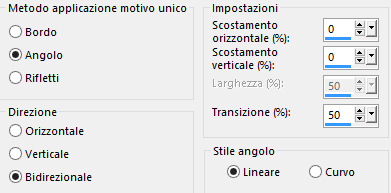
4. Regola/Sfocatura/Sfocatura radiale:

5. Effetti/Plug in/Unlimited 2/Tiles & Mirror/Seamless Blend (horizontal).
6. Attiva lo strumento selezione rettangolo e scegli la selezione personalizzata:
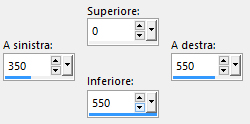
7. Selezioni/Innalza selezione a livello.
Deseleziona tutto.
Effetti/Effetti di trama/Intessitura:
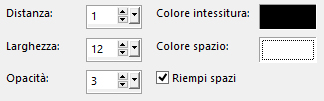
8. Effetti/Effetti d'immagine/Motivo unico: lascia la configurazione in memoria.
9. Livelli/Nuovo livello raster.
Riempi con il colore chiaro di secondo piano.
Livelli/Nuovo livello di maschera/Da immagine e scegli "Narah_Mask_1166": spunta solo luminanza d'origine.
10. Livelli/Duplica.
Livelli/Unisci/Unisci gruppo.
Cambia la modalità di miscelatura del livello da normale a sovrapponi.
11. Apri "alenza_deco_june". Modifica/Copia e incolla come nuovo livello.
Effetti/Effetti d'immagine/Scostamento: orizz. -350 / vert. 0 / personalizzato e trasparente.
Cambia la modalità di miscelatura del livello da normale a luminanza esistente e abbassa l'opacità a 53.
12. Effetti/Effetti d'immagine/Motivo unico: lascia la configurazione in memoria.
13. Posizionati sul livello di sfondo (Raster 1).
Attiva lo strumento selezione rettangolo e scegli la selezione personalizzata:

14. Selezioni/Innalza selezione a livello.
Deseleziona tutto.
Effetti/Plug in/Unlimited 2/Special Effects 1/Shiver: 27 / 22.
15. Cambia la modalità di miscelatura del livello da normale a sovrapponi.
Effetti/Effetti di bordo/Aumenta.
16. Posizionati sul livello che sta in cima (Raster 2).
Apri "alenza_deco2_june". Modifica/Copia e incolla come nuovo livello.
Effetti/Effetti d'immagine/Scostamento: orizz. 260 / vert. -20 / personalizzato e trasparente.
17. Cambia la modalità di miscelatura del livello da normale a sovrapponi.
18. Livelli/Nuovo livello raster.
Selezioni/Seleziona tutto.
Selezioni/Modifica/Contrai di 30 px.
Riempi la selezione con il colore chiaro di secondo piano.
Selezioni/Modifica/Contrai di 1 px.
Premi il tasto Canc della tua tastiera.
19. Selezioni/Modifica/Contrai di 30 px.
Riempi la selezione con il colore chiaro di secondo piano.
Selezioni/Modifica/Contrai di 1 px.
Premi il tasto Canc della tua tastiera.
Deseleziona tutto.
Cambia la modalità di miscelatura del livello da normale a sovrapponi.
20. Seleziona lo spazio tra i due rettangoli con la bacchetta magica:

21. Posizionati sul livello di sfondo (Raster 1).
Selezioni/Innalza selezione a livello.
Effetti/Plug in/Unlimited 2/Tiles & Mirror/XY Offset 50% (positive).
Deseleziona tutto.
22. Cambia la modalità di miscelatura del livello da normale a sovrapponi e abbassa l'opacità a 60.
23. Posizionati sul livello che sta in cima (Raster 4).
Apri "alenza_deco3_june". Modifica/Copia e incolla come nuovo livello.
Effetti/Effetti d'immagine/Scostamento: orizz. 250 / vert. 252 / personalizzato e trasparente.
24. Abbassa l'opacità del livello a 91.
Se ncessario secondo i tuoi colori cambia la modalità di miscelatura del livello a tuo piacere.
25. Livelli/Nuovo livello raster.
Riempi con il colore chiaro di secondo piano.
Livelli/Nuovo livello di maschera/Da immagine e scegli "alenza_masque65": spunta solo luminanza d'origine.
26. Livelli/Duplica.
Livelli/Unisci/Unisci gruppo.
Cambia la modalità di miscelatura del livello da normale a indebolisci.
27. Apri il tube del testo "text". Modifica/Copia e incolla come nuovo livello.
Posiziona in basso a destra.
Cancella la firma.
Secondo i tuoi colori: Immagine/Immagine negativa.
28. Effetti/Effetti 3D/Sfalsa ombra: 20 / 20 / 100 / 0 / colore #000000.
29. Modifica/Copia speciale/Copia unione.
30. Immagine/Aggiungi bordatura simmetrica di 1 px colore scuro.
Immagine/Aggiungi bordatura simmetrica di 10 px colore chiaro.
Immagine/Aggiungi bordatura simmetrica di 1 px colore scuro.
Immagine/Aggiungi bordatura simmetrica di 20 px colore chiaro.
Immagine/Aggiungi bordatura simmetrica di 1 px colore scuro.
Immagine/Aggiungi bordatura simmetrica di 40 px colore chiaro.
31. Seleziona quest'ultima bordatura con la bacchetta magica.
Modifica/Incolla nella selezione (la copia del punto 29 è ancora in memoria).
Regola/Sfocatura/Sfocatura gaussiana: raggio 10.
Deseleziona tutto.
32. Effetti/Plug in/AAA Frames/Foto Frame:
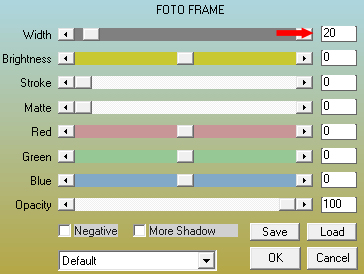
33. Riprendi il tube della donna iniziale "Tocha24758". Modifica/Copia e incolla come nuovo livello.
Immagine/Ridimensiona all'85% (tutti i livelli non spuntato).
Posiziona sulla sinistra.
Effetti/Effetti 3D/Sfalsa ombra: 2 / 2 / 80 / 30 / colore #000000.
34. Immagine/Aggiungi bordatura simmetrica di 1 px colore scuro.
35. Aggiungi la tua firma. Livelli/Unisci/Unisci tutto (appiattisci).
36. Immagine/Ridimensiona a 950 px di larghezza (tutti i livelli spuntato).
Salva in formato jpeg
Altra versione con tube di Syl

Le vostre meraviglie - Grazie!
La mia tester Giorgia I versione

La mia tester Giorgia II versione

Annelie

Marygraphics

Tutorial tradotto da Byllina il 3 aprile 2018
Tradotti Alenza
Home
|